中职生一年级第二学期EXCEL期末上机操作题1
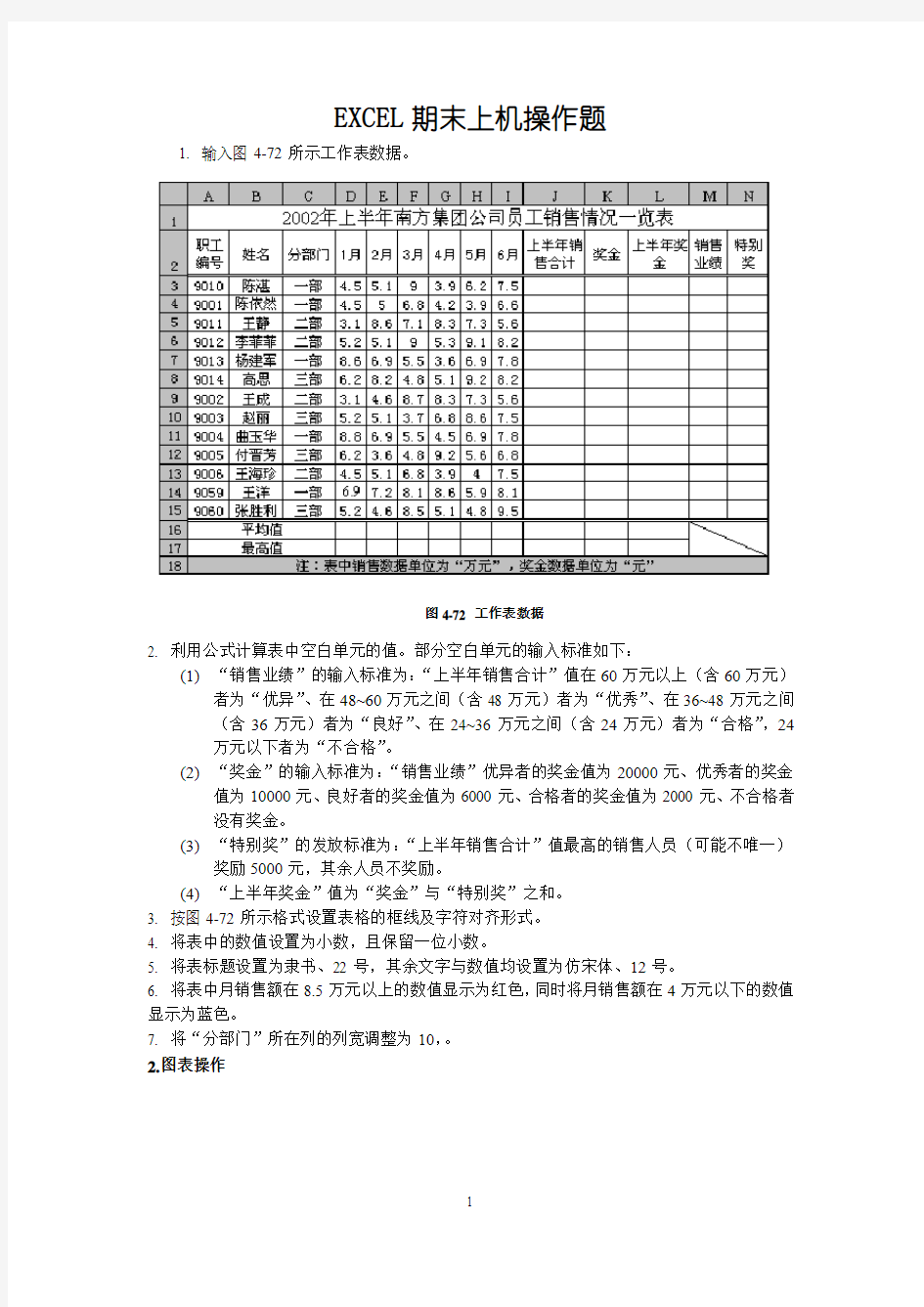

EXCEL期末上机操作题
1. 输入图4-72所示工作表数据。
图4-72 工作表数据
2. 利用公式计算表中空白单元的值。部分空白单元的输入标准如下:
(1)“销售业绩”的输入标准为:“上半年销售合计”值在60万元以上(含60万元)
者为“优异”、在48~60万元之间(含48万元)者为“优秀”、在36~48万元之间
(含36万元)者为“良好”、在24~36万元之间(含24万元)者为“合格”,24
万元以下者为“不合格”。
(2)“奖金”的输入标准为:“销售业绩”优异者的奖金值为20000元、优秀者的奖金
值为10000元、良好者的奖金值为6000元、合格者的奖金值为2000元、不合格者
没有奖金。
(3)“特别奖”的发放标准为:“上半年销售合计”值最高的销售人员(可能不唯一)
奖励5000元,其余人员不奖励。
(4)“上半年奖金”值为“奖金”与“特别奖”之和。
3. 按图4-72所示格式设置表格的框线及字符对齐形式。
4. 将表中的数值设置为小数,且保留一位小数。
5. 将表标题设置为隶书、22号,其余文字与数值均设置为仿宋体、12号。
6. 将表中月销售额在8.5万元以上的数值显示为红色,同时将月销售额在4万元以下的数值显示为蓝色。
7. 将“分部门”所在列的列宽调整为10,。
2.图表操作
1)根据图4-72 所示表中的数据,绘制图4-73所示嵌入式簇状柱形图。
图4-73 簇状柱形图
2)将图表标题格式设为楷体、14号。
3)为图表增加分类轴标题“月份”,数值轴标题“销售额(单位:万元)”。
3)将图表区的图案填充效果设为“红黄双色”,且由角部幅射。
3.数据管理及其应用(以图4-73所示表数据为依据)
1)将表中记录按“上半年销售合计”升序排列。
2)统计各“分部门”上半年的销售合计值,且顺序为“一部”、“二部”和“三部”。3)显示“上半年销售合计”值在40万元以上(含40万元)的记录。
4)显示分部门为“一部”,且“上半年销售合计”值在40万元以上的记录。
《Excel应用》期末考试真题试题选择
《Excel应用》第一套试卷 总共50题共100分 一、单选题(共20题,共40分) 1.在EXCEL2003中,在单元格中输入=6+16+MIN(16,6),将显示(2分) A.38 B.28 C.22 D.44 ★标准答案:B 2.在Excel文档使用的默认扩展名是(2分) A.DOC B.TXT C.XLS D.DOT ★标准答案:C 3.当在Excel 中进行操作时,若某单元格中出现“#VALUE!”的信息时,其含义是A.在公式单元格引用不再有有效 B.xx中的数字太大 C.计算结果太长超过了xx宽度 D.公式中使用了错误的数据类型 ★标准答案:D 4. Excel中,公式=SUM(9,11)的值是(2分) A.9 B.11 C.20 D.2 ★标准答案:C 5.不能利用“设置单元格格式”完成的是(2分) A.隐藏 B.下标 C.插图表 D.预制边框
★标准答案:C2分)(6.在Excel工作簿中,有关移动和复制工作表的说法正确的是(2分) A.工作表只能在所在工作簿内移动不能复制 B.工作表只能在所在工作簿内复制不能移动 C.工作表可以移动到其它工作簿内,不能复制到其它工作簿内 D.工作表可以移动到其它工作簿内,也可复制到其它工作簿内★标准答案:D 7.在EXCEL中,如果我们只需要数据列表中记录的一部分时,可以使用EXCEL提供的(2分) A.自动筛选 B.排序 C.分类汇总 D.以上全部 ★标准答案:A 8.在文明班级卫生得分统计表中,总分和平均分是通过公式计算出来的,如果要改变二班卫生得分,则(2分) A.要重新修改二班的总分和平均分 B.重新输入计算公式 C.总分和平均分会自动更正 D.会出现错误信息 ★标准答案:C 9. Excel的高级筛选中,条件区域中不同行的条件是(2分) A.或的关系 B.与的关系 C.非的关系 D.异或的关系 ★标准答案:A 10. Excel工作表中B12表示(2分) A.第B行12xx B.第12行Bxx
EXCEL上机操作题
EXCEL上机试题(一) 1、在桌面建立一个新文件夹,以自己的名字命名。并将新建的excel表用“成绩.xls”名字存放到文件夹中。 2、将上图内容输入到“成绩.xls”文件中的sheet1中。 3、在文件“成绩.xls”中做以下操作: (1)计算每个学生的总分,并求出各科目的最高分、平均分。 (2)将表格标题设置成黑体、24磅大小、跨列居中对齐方式。 (3)将制表日期移到表格的下边,并设置成楷体、加粗倾斜、12磅. (4)将表格各栏列宽设置为8.5。列标题行行高设置为25,其余行高为最合适的行高。列标题粗体、水平和垂直居中,天蓝色的底纹。再将表格中的其他内容居中,平均分保留小数1位。按样张设置表格边框线。 (5)对学生的每门课中最高分以粗体、蓝色字、12.5%灰色底纹显示。使用条件格式。 (6)将工作表改名为“成绩表”。 (7)对“成绩表”进行页面设置:纸张大小为A4,表格打印设置为水平、垂直居中,上、下边距为3厘米。设置页眉为“学生成绩表”,格式为居中、粗斜体。设置页脚为“制表人:×××”,×××为自己的姓名,靠右对齐。 4、在“成绩.xls”的Sheet2中将上图内容写入文件中。 (1)删除工作表上方的表格标题和制表日期,仅保留表格列标题(字段名)及各学生的内容。 (2)在数据列表的姓名右边增加性别字段,第2、4、7、8条记录为女同学,其他为男同学。将工作表Sheet2复制到“Sheet3”,然后回到工作表Sheet2中进行操作。
(3)对Sheet2中数据按性别排列,男同学在上,女同学在下,性别相同的按总分降序排列。 (4)筛选出总分小于200或大于270的女生记录,效果参见下图。 5、对工作表Sheet3进行操作,效果参见下图: (1)按性别分别求出男生和女生的各科平均分(不包括总分),平均分成绩保留1位小数。【提示】按性别进行分类,对三门课程的成绩进行汇总,汇总的的方式是求平均值。 6、保存文件,存盘退出。 EXCEL上机试题(二) 1、启动excel并建立新工作簿,文件名cj.xls,在sheet1工作表中输入下图所示的内容。 2、使用“填充”序列,将月份填充至3月,将sheet1工作表重命名为“第一季度销售情况”。 按照下列操作要求,设置文本、数据及边框格式,具体要求如下。 (1)标题:字体为“隶书”,字号为“20”,字的颜色为“深蓝色”,底纹填充“浅绿色”,跨列居中。 (2)表头(指“部门”一行):字体为“仿宋”,字号为“14”,字形要“加粗、倾斜”,底纹填充“棕黄”,水平居中。 (3)第一列(指“服装部”一列):字体为“楷体”,字号为“12”,底纹填充“浅黄色”,水平居中。 (4)数据区域(包括合计):数字格式选“会计专用”,小数点位数为“0”,使用货币符号,水平居中,填充“灰色25%”。 (5)列宽:设置为13。
(完整word版)Excel上机操作试题
2.尝试在Excel 工作表中输入如图4-48所示的信息。 值日袤 时间 星期一 星期二 星期三 星期四 星期五 学号 305001 305002 305003 305004 305005 图 4-48 值日表 3 .将下列表格中,收入的数据格式设为货币样式,货币符为 留两位小数,如图 4-49所示。 $”,千分位分隔样式,保 984316.12 41315.59 $41』315.59 574643. 87 猫7£ 643. 87 图4-49 收入数据 图4—50 材料表 舛忘盟国袤外债及夕卜j 匚储备 国家 外匸债务 外汇储备 1997 1993 债务总量 1997 19^8 储备增量 印尼 1355.9 1559. 3 165. 9 277.1 马来西亚 427 398 207, 8 2阪5 菲律宾 443 462 72.6 22.2 泰国 334 861 26L. 7 235. 3 新加坡 2&5 286 ^13 749 操作题 1.打开工作表,输入下图表中的内容,调整“操作”表中数据格式如图 的编 辑以及单元格的合并。 图4-47 调整后的表格格式 4-47,包括边框 ,在“钢板”下加一行,命名为“稀 材料名称 数量 单价(元) 1 方钢 400 1. 4 o o o o O o o o o O 3 4 16 0 o O o O 3 2 2 1钢板铜铜 合 圆铜苛紫铝铁铅铅 4 .在“材料名称”前加一列,命名为“材料规格” 土”,并修改材料序号,如图 4— 50所示。
5?根据A1—A3单元格(如图4— 51所示)的数据,向下填充一个 30个数字的等比数列。 3 6 12 图4-51 等比数列 10?根据如图4-54所示表格,完成以下题目 图学生成绩表 利用公式复制的方法,在工作表 Sheetl 的每行总分栏设置为每个学生三门分数之和、每列 平均分栏设置为每门课程的平均分。在单元格 G12利用公式求出总分最高分。 12?对如图4— 56所示的工作簿完成“总评”的统计,总评的计算方法为:平时、期中为 30%,期 末为40%。 B C D E 1 2 3 4 5 6 1 8 9 10 时 数 平东东东人率 名牛晓明伟小秀秀 姓王陈陈何吴优优 学生成绩表 期电 期末 总评 s 87 90 E6.1 96 S3 96 95.1 76 65 76 72. 7 95 86 90 90.3 63 70 70 67. 9 总评平均 13.打开工作簿文件: 课程成绩单. XLS 工作表“课程成绩单”内部分数据如下: 学号 姓名 课程说明 课程编号 课程名称 期中成绩 期末成绩 100103001 徐姗姗 电子商务甲 3050 电子商务 100 75 100103002 竺燕 八、、 电子商务甲 3050 电子商务 100 82 100103003 燕芳 电子商务甲 3050 电子商务 78 55 图4-56 学生成绩表
计算机一级考试试题(excel部分)
Excel模拟题2008~2010 一、格式化和基本操作 1.请打开工作薄文件F:\shiti\excel\10014 2.XLS,并按指定要求完成有关的操作:(注:没有 要求操作的项目请不要更改) 请在首行插入一行空,输入标题:“成绩表”,将A1:G1的水平对齐方式设置为“跨列居中”,并为A2:G22区域形成的表格添加蓝色细单实线内外边框。(4.0分) 2.打开C:\xls\目录下的“100051.xls”工作薄,对工作表“sheet1”进行如 下操作: a)对范围A3:E8进行转置(成功转置在以单元格A10为左上角处)。 b)把范围A10:F14文本设置成粗体,底纹设置为浅绿色。 c)保存文件。(题分:4.0) 3.请打开C:\xls\100016.xls工作簿,作以下的操作. d)把A1的单元格内容设置为红色加粗,字体为楷体_GB2312,字号16,有删除线;把 A2:b3的单元格内容设置为红色加粗倾斜,字体为隶书,字号为16,双下划线。 e)设置G3:G9单元底纹为黄色,图案为“12.5%灰色”,图案为蓝色。(题 分:4.0) 4.打开C:\xls\目录下的“100052.xls”工作薄:
a)建立“工资表”的副本“工资表(2)”,并移至最后。 b)利用自动套用格式“古典2”格式化副本的A2:H7; c)保存文件 二、条件格式 1.请打开F:/shiti/excel/10007 2.XLS工作簿,并按指定要求完成有关操作。(没有要求操作 的项目请不要更改) 对‘统计表‘的所有类型电影的数量按不同的条件设置显示格式(区域为 C4:F9),其中数量在100以下,采用文字加粗、底纹为红色;数量在100以上包括100的采用绿色字体、单下划线。(必须使用条件格式工具设置格式,设置条件范围时按提供的数字为基准)保存文件。 2.请打开工作簿文件shiti\excel\100146.XLS,并按指定要求完成有关的操作:对工作表中 H2:H11区域按下列要求设置显示格式:当区域中的数据大于0的请用红色的字体表示。(注:必须使用条件格式工具操作,条件顺序按文中顺序设置) 3.请打开C:\xls\100071.Xls工作簿,并按指定要求完成有关的操作。(没有要求操作的项 目请不要更改)
(完整版)Excel上机操作试题
操作题 1.打开工作表,输入下图表中的内容,调整“操作”表中数据格式如图4-47,包括边框的编辑以及单元格的合并。 图4-47 调整后的表格格式 2.尝试在Excel工作表中输入如图4-48所示的信息。 图4-48 值日表 3.将下列表格中,收入的数据格式设为货币样式,货币符为“$”,千分位分隔样式,保留两位小数,如图4-49所示。 图4-49 收入数据 4.在“材料名称”前加一列,命名为“材料规格”,在“钢板”下加一行,命名为“稀土”,并修改材料序号,如图4—50所示。 图4—50 材料表
5.根据A1—A3单元格(如图4—51所示)的数据,向下填充一个30个数字的等比数列。 图4-51 等比数列 10.根据如图4-54所示表格,完成以下题目 图4-54 学生成绩表 利用公式复制的方法,在工作表Sheetl的每行总分栏设置为每个学生三门分数之和、每列平均分栏设置为每门课程的平均分。在单元格G12利用公式求出总分最高分。 12.对如图4—56所示的工作簿完成“总评”的统计,总评的计算方法为:平时、期中为30%,期末为40%。 图4-56 学生成绩表 13.打开工作簿文件:课程成绩单.XLS,工作表“课程成绩单”内部分数据如下: 学号姓名课程说明课程编号课程名称期中成绩期末成绩 1 徐姗姗电子商务甲3050 电子商务100 75 2 竺燕电子商务甲3050 电子商务100 82 3 燕芳电子商务甲3050 电子商务78 55
4 林平平电子商务甲3050 电子商务78 64 5 冯雪电子商务甲3050 电子商务100 95 6 林莹电子商务3060 电子商务技术基础乙100 82 7 意志军电子商务3060 电子商务技术基础乙78 73 8 施淑英电子商务3060 电子商务技术基础乙89 64 将“课程名称”栏中“电子商务”课程替换为“计算机电子商务”课程,替换后工作表另存为:课程成绩单(替换完成).XLS工作簿文件中,工作表名不变。 14.打开工作簿文件:课程成绩单.XLS,对工作表“课程成绩单”内的数据清单的内容进行排序,条件为“按姓名笔画逆序排序”。排序后的工作表另存为:课程成绩单(排序完成).XLS 工作簿文件中,工作表名不变。 15.打开工作簿文件:课程成绩单.XLS,对工作表“课程成绩单”内的数据清单的内容进行自动筛选,条件为“期末成绩大于或等于60并且小于或等于80”,筛选后的工作表另存为:课程成绩单(筛选完成).XLS工作簿文件中,工作表名不变。 16.建立如下表格: 学生类别人数占总学生数的比例 专科生 2450 本科生 5800 硕士生 1400 博士生 300 要求: 计算各类学生比例: 选择“学生类别”和“占总学生数的比例”两列数据,绘制嵌入式“分离型三维饼图”,在“数据标志”中选择“显示百分比”,图表标题为“学生结构图”。嵌入在学生工作表的A7:F17区域中。 17.根据表4—3中的基本数据,按下列要求建立Excel表。 表4-3 产品销售表(单位:千元) 利用公式计算表中的“总计”值; 利用函数计算表中的“合计”值; 利用函数计算表中的“平均”值;
最新Excel上机操作练习题
Excel上机操作练习题 第1题建立一工作簿,并作如下操作 1.在Sheet工作表中输入如下内容: 在A1单元格中输入:中华人民共和国 以数字字符的形式在B1单元格中输入:88888888 在A2单元格中输入:12345678912345 在A3单元格中输入:2001年12月12日 用智能填充数据的方法向A4至G4单元格中输入: 星期日,星期一,星期二,星期三,星期四,星期五,星期六 先定义填充序列:车间一、车间二、车间三、……、车间七,向A5至G5单元格中 输入: 车间一、车间二、车间三、……、车间七 利用智能填充数据的方法向A6至F6单元格中输入等比系列数据:6、24、96、384、 1536。 2.将新建立的工作簿以文件名:操作1,保存在用户文件夹下。 第2题打开“操作1”工作簿,并作如下操作 1.将“Sheet1”工作表更名为“操作1” 2.将“Sheet2”和“Sheet3”定义成一个工作组,并将该工作组复制到该工作簿中 3.将“Sheet2(2)”移动到“Sheet2”之前 4.新建一工作簿并以文件名:操作2,保存在用户文件夹下。 5.将“操作1”工作簿中的“Sheet3”和“Sheet3(2)”复制到“操作2”工作簿中。 6.在“操作1”工作簿中的“Sheet3”之前插入一工作表,并命名为“操作2” 7.将“操作2”工作表水平分割成两个工作表 8.将“操作2”工作表垂直分割成两个工作表 9.将“操作1”工作簿更名为“操作3”保存在用户文件夹下。 第3题打开“操作3”工作簿,并作如下操作 1.取消“操作2”工作表水平和垂直分割 2.置“操作1”工作表为当前 3.将A1单元格中内容复制到H1单元格中 4.将A1和B1单元格中内容移动到A21和B21单元格中
EXCEL期末考试练习题=5
1. 在EXCEL 中,一张工作表中的单元格数目是【 C 】? A) 65536 B) 256 C) 224D) 220 2. 在单元格内输入内容较长时,可以使用强制换行进行分行,强制换行的组合键是【 C 】。 A)Enter B)Ctrl+Shift+Enter C)Alt+Enter D)Ctrl+Enter 3. 在单元格内输入“=4<3=FALSE”,回车后单元格显示的结果是【 A 】。 A) TRUE B)FALSE C) #NUM! D)#VALUE! 4. Excel工作表中单元格A1到A5中分别存放的数据为:1、3、'5、7、9,在单元A6中输 入了公式“=COUNT(A1:A5)”,则A6的值是【 A 】。 A)4 B)5 C)25 D)20 5. 在单元格中输入公式“=IF(INT(RAND())=0,"=FALSE","=TRUE")”,回车确认后显示的结 果是【 D 】。 A) TRUE B)FALSE C) =TRUE D)=FALSE 6. 在单元格B3中有公式“=A2+C4”,复制公式到单元格B1,则B1中的公式是【 A 】。 A) =#REF!+C2 B)C2 C)#REF! D)A2+C4 7. 在单元格B5中有公式“=D$2”,复制公式到单元格D9,则D9中的公式是【 B 】。 A) =D$2 B) =F$2 C) =F$6 D) =$D6 8. 如果工作表过大,在向下或向右滚动显示时可能看不到表头,这时可以采用【 B 】技 术,始终显示前几行或前几列。 A)设置显示标题B)冻结窗格 C)并排比较D)重排窗口 9. 将成绩单中小于60的分数自动用红色显示,应使用【 C 】。 A)设置单元格格式B)格式刷 C)条件格式D)选择性粘贴 10. 在单元格中输入公式“=2+5*(IF(NOT("A"&"B">"A"&"C"),2,3))”得到的结果是 【 B 】。 A) 17 B) 12 C) #VALUE! D) #N/A 11. 在Excel工作表中,假设A2=7,B2=6.3,选择A2:B2区域,并将鼠标指针放在该区域 右下角的填充柄上,拖动至E2,则E2=【 B 】。 A) 3.5 B) 4.2 C) 9.1 D) 9.8
excel上机操作题及标准答案
excel题共21道题 第2题 题目: 项目1990年1991年1992年1993年1994年 产品销售收入 9001335?产品销售成本 781068 产品销售费用 1011121620?产品销售税金 49.555.86369.273 产品销售利税 139.5156.2160172.8174?1、在表中添加标题为“1990-1994年销售数据表”,黑体,24,并进行合并及居中。 2、将除标题行的所有行高设置为20,并将所有数据的格式设置为中文货币样式,中文货币、2位小数、千位分隔符表示,所有项目设置为居中。 3、删除B列,设置表所有列为最适合列宽。?4、在本表中制作一个三维饼图,标题为“产品销售利税情况比较图”,比较5年产品销售利税情况,显示百分比。 5、将Sheet1重命名为“销售数据表”。?6、将A2:F7单元格设置所有框线。?答案:?1、鼠标单击行号1,选中第1行——单击插入菜单、行命令——双击“A1”单元格——输入标题“1990-1994年销售数据表”——鼠标单击A1单元格——格式工具栏,字体列表中选择黑体、字号选24号字——按住鼠标左键拖动选择A1:G1单元格区域——单击格式单元格合并及居中按钮 2、按住鼠标拖动选择A2:G7单元格区域——选择“格式”菜单、“行”命令、“行高”——在“行高”对话框中输入20 ——确定——按住鼠标左键拖动选择C3:G7单元格区域——选择格式菜单、单元格命令——选择“数字”选项卡——分类项选“货币”——“小数位数”框中输入2、“货币符号”选择中文货币符号¥——确定——格式工具栏单击居中按钮?3、鼠标右击选中B列——选择删除——按住鼠标左键拖动选择A1:F7单元格区域——选择格式菜单、列命令、最适合的列宽?4、按住鼠标左键拖动选择A2:F2单元格区域——再按住C trl键+鼠标左键拖动选择A7:F7单元格区域——单击常用工具栏上的“图表向导”按钮──在图表向导对话框中,图表类型选“饼图”——“子图表类型”中选“三维饼图”——单击下一步——在图表数据源,单击“数据区域”项右侧按钮——拖动鼠标选择A2:F2单元格区域——再按住Ctrl键+鼠标左键拖动选择A7:F7单元格区域——再单击右侧按钮——“系列产生在”项选“行”——单击下一步——“标题”选项卡、“图表标题”项输入“产品销售利税情况比较图”——“数据标志”选项卡、选“显示百分比”——单击下一步——内容默认即可——单击完成 5、鼠标双击工作表名称Sheet1——重命名为“销售数据表”——回车 6、按住鼠标左键拖动选择A2:F7单元格区域——选择格式菜单、单元格命令、单击“边框”选项卡——“预置”中选择“外边框”和“内部”——确定 第1题 题目: A B C D 1姓名销售额
EXCEL期末考试练习题=5
E X C E L期末考试练习 题=5 https://www.360docs.net/doc/5e16180331.html,work Information Technology Company.2020YEAR
1. 在EXCEL 中,一张工作表中的单元格数目是【 C 】? A) 65536 B) 256 C) 224D) 220 2. 在单元格内输入内容较长时,可以使用强制换行进行分行,强制换行的组合 键是【 C 】。 A)Enter B)Ctrl+Shift+Enter C)Alt+Enter D)Ctrl+Enter 3. 在单元格内输入“=4<3=FALSE”,回车后单元格显示的结果是【 A 】。 A) TRUE B)FALSE C) #NUM! D)#VALUE! 4. Excel工作表中单元格A1到A5中分别存放的数据为:1、3、'5、7、9,在 单元A6中输入了公式“=COUNT(A1:A5)”,则A6的值是【 A 】。 A)4 B)5 C)25 D)20 5. 在单元格中输入公式“=IF(INT(RAND())=0,"=FALSE","=TRUE")”,回车确认后 显示的结果是【 D 】。 A) TRUE B)FALSE C) =TRUE D)=FALSE 6. 在单元格B3中有公式“=A2+C4”,复制公式到单元格B1,则B1中的公式 是【 A 】。 A) =#REF!+C2 B)C2 C)#REF! D)A2+C4 7. 在单元格B5中有公式“=D$2”,复制公式到单元格D9,则D9中的公式是 【 B 】。 A) =D$2 B) =F$2 C) =F$6 D) =$D6 8. 如果工作表过大,在向下或向右滚动显示时可能看不到表头,这时可以采用 【 B 】技术,始终显示前几行或前几列。 A)设置显示标题B)冻结窗格 C)并排比较D)重排窗口 9. 将成绩单中小于60的分数自动用红色显示,应使用【 C 】。 A)设置单元格格式B)格式刷 C)条件格式D)选择性粘贴 10. 在单元格中输入公式“=2+5*(IF(NOT("A"&"B">"A"&"C"),2,3))”得到的 结果是【 B 】。 A) 17 B) 12 C) #VALUE! D) #N/A
EXCEL上机操作题(基础部分)
EXCEL操作题 第一次上机练习(第10周)11月3日 1. 输入图4-72所示工作表数据。 图4-72 工作表数据 2. 利用公式计算表中空白单元的值。部分空白单元的计算标准如下: (1)“销售业绩”的评定标准为:“上半年销售合计”值在60万元以上(含60万元) 者为“优异”、在48~60万元之间(含48万元)者为“优秀”、在36~48万元之间 (含36万元)者为“良好”、在24~36万元之间(含24万元)者为“合格”,24 万元以下者为“不合格”。 (2)“奖金”的计算标准为:“销售业绩”优异者的奖金值为20000元、优秀者的奖金 值为10000元、良好者的奖金值为6000元、合格者的奖金值为2000元、不合格者 没有奖金。 (3)“特别奖”的发放标准为:“上半年销售合计”值最高的销售人员(可能不唯一) 奖励5000元,其余人员不奖励。 (4)“上半年奖金”值为“奖金”与“特别奖”之和。 3. 按图4-72所示格式设置表格的框线及字符对齐形式。 4. 将表中的数值设置为小数,且保留一位小数。 5. 将表标题设置为隶书、22号,其余文字与数值均设置为仿宋体、12号。 6. 将表中月销售额在8.5万元以上的数值显示为红色,同时将月销售额在4万元以下的数值显示为蓝色。 7. 将表中“销售业绩”与“特别奖”两列交换位置。 8. 将“分部门”所在列的列宽调整为10,将每月销售额所在列的列宽调整为“最适合的列宽”。 9. 统计表中员工人数。
第二次上机练习(第11周)11月4日 1.图表操作 1)根据图4-72 所示表中的数据,绘制图4-73所示嵌入式簇状柱形图。 图4-73 簇状柱形图 2)移动数据系列的位置,将“高思”移到“赵丽”与“付晋芳”之间。 3)在图表中增加数据系列“张胜利”。 4)删除图表中的数据系列“付晋芳”。 5)在图表中显示数据系列“高思”的值。 6)将图表标题格式设为楷体、14号。 7)为图表增加分类轴标题“月份”,数值轴标题“销售额(单位:万元)”。 8)将图表区的图案填充效果设为“红黄双色”,且由角部幅射。 9)将绘制的嵌入式图表转换为独立式图表。 10)绘制所有员工3月份销售额的饼图。 2.数据管理及其应用(以图4-73所示表数据为依据) 1)将表中记录按“上半年销售合计”升序排列。 2)统计各“分部门”上半年的销售合计值,且顺序为“一部”、“二部”和“三部”。3)显示“上半年销售合计”值在40万元以上(含40万元)的记录。 4)显示分部门为“一部”,且“上半年销售合计”值在40万元以上的记录。
081计算机一级考试Excel操作题
081计算机一级考试Excel操作题 1、【区域数据格式设置练习】请打开F:\考生\xls\100015.xls工作簿,把“应 发工资”列中含有有效数据的区域的格式设置为数值、保留2位小数、使用千位分隔符、负数时用红色不带负号格式表示。(题分: 5.0 得分: 0.0) 2、【区域字体格式练习】请打开工作簿F:\考生\xls\101137.xls,并按指定 要求完成有关的操作:(没有要求操作的项目请不要更改) A.将J2:J19区域的单元格设置字体为楷体_GB2312,字号为14。 B.保存文件。(题分: 5.0 得分: 0.0) 3、【透视表练习】请打开F:\考生\xls\100006.xls工作簿,利用“工资表” 工作表作为数据源创建数据透视表,以反映不同性别(在前)、不同职称(在后)的平均基本工资情况,将“性别”和“职称”设置为行字段。请把所创建的透视表放在当前工作表的D10开始的区域中,并命名为“工资透视表”。 (题分: 5.0 得分: 0.0) 4、【工作表删除设置】请打开F:\考生\xls\100013.xls工作簿,删除名为“成 绩表”的工作表。(题分: 5.0 得分: 0.0) 5、【有效性练习】请打开F:\考生\xls\101125.Xls工作簿,使用数据有效性 工具完成以下的操作。(没有要求操作的项目请不要更改) A.当用户选中“间隔”列的第2行至第12行(含)中的某一行时,在其右侧显示一个下拉列表框箭头,并提供“2房1厅”、“3房1厅”和“3房2厅”的选择项供用户选择。 B.当用户选中“租价”列的第2行至第12行(含)中的某一行时,在其右侧显示一个输入信息“介于1000与5000之间的整数”,标题为“请输入租价”,如果输入的值不是介于1000与5000之间的整数,会有出错警告,错误信息为“不是介于1000与5000之间的整数”,标题为“请重新输入”。 (选择项必须按题述的顺序列出,A操作的有效性条件为序列,B操作的有效性条件为介于整数之间) C.保存文件。(题分: 5.0 得分: 0.0) 6、【列插入练习】请打开F:\考生\xls\100020.xls,在“成绩表”的第B列 插入一列,B2:B8分别为“物理,61,62,63,64,65,66”。(题分: 5.0 得分: 0.0)
excel上机操作题及答案
练习一: (1)打开表1,将首行字体设置为黑体,14,加粗,并将所有单元格格式设置为居中。 (2)利用公式计算总分(总分=语文+数学+英语) (3)把表格按照总分排序,并保存。 答案:( 1)打开表1,选中首行字体,单击鼠标右键,选择设置单元格格式,选择字体选项卡,字体设置为黑体,字号设置为14,字形设置为加粗,并单击确定。选中所有单元格, 单击鼠标右键,选择设置单元格格式,选择对齐选项卡,水平对齐选择居中,然后单击确定。 (2)选定单元格F2,输入“ =C2+D2+E2 ,按回车键。向下填充至F8. (3)选择单元格区域(A2: F8),单击数据一一排序,主要关键字选择“总分”,按降序排列,单击确定即可。 练习二: (1)在所给序号前面加数字“ 0”,例如将“ 1”改为“ 01” ( 2) 将sheet1 重命名为“员工工资表” ,将sheet2 重命名为“女职工工资表” 。 ( 3) 筛选出女职工的信息,复制到“女职工工资表”中,首行同“员工工资表”。 答案:(1)打开表2,选择单元格A2,单击鼠标右键选择设置单元格格式,选择数字选项卡,分类里选择“文本” ,单击确定。在A2 中输入01 ,向下填充至A10. ( 2)右键单击sheet1 ,选择重命名,输入员工工资表。右键单击sheet2 ,选择重命名,输入女职工工资表。 ( 3)选定首行,单击数据——筛选——自动筛选。在“性别”的下拉选项中选择“女”,然后选中全部单元格,右键复制,选择女职工工资表,将光标移至A1,右键粘贴。单击文件——保存即可。 练习三: (1) 将以下内容输入表3中: 序号书籍名称单价数量总价 1高等数学1620 2大学英语31 37 3电路2326 4通信原理2541 ( 2 ) 计算总价(总价=单价* 数量) 答案:(1)按照所给数据输入 (2)选中单元格E2,输入“ =C2*D2',按回车键,向下填充至E5 练习四: (1) 在英语和数学之间增加一列计算机成绩,分别为92,89,90,88,79 (2) 在本表中制作一个簇状柱形图表,比较各班各科成绩,设置坐标轴最大刻度为120,主 要刻度单位为60 (3) 给表添加所有框线,删除Sheet2 工作表。 答案:(1)选中列标 D 列——选择插入菜单、列命令——在D1 单元格中输入计算机——D2 到D6 单元格中分别输入92 、89、90、88、79 (2)选中表格A1 :E6 单元格区域——选择常用工具栏图表向导按钮(或选择插入菜单图 表命令)——在图表向导对话框中,图表类型选“柱形图”、子图表类型选“簇状柱形图”——点
EXCEL上机试题
EXCEL上机试题(一) 1.在F盘下建立一新文件夹,以自己的名字命名。并将新建的excel表用"成绩.xls"名字存放到文件夹中。 2.将上图内容填写到新建文件中. 具体要求: (1)计算每个学生的总分,并求出各科目的最高分、平均分。 (2)将表格标题设置成华文彩云、24磅大小、跨列居中对齐方式。 (3)将制表日期移到表格的下边,并设置成隶书、加粗倾斜、12磅. (4)将表格各栏列宽设置为8.5。列标题行行高设置为25,其余行高为最合适的行高。列标题粗体、水平和垂直居中,天蓝色的底纹。再将表格中的其他内容居中,平均分保留小数1位。按样张设置表格边框线。 (5)对学生的每门课中最高分以粗体、蓝色字、12.5%灰色底纹显示。【提示】使用条件格式。 (6)选中表格中A3:C8范围的数据,在当前工作表Sheet1中创建嵌入的簇状柱形图图表,图表标题为“学生成绩表”。将该图表移动,放大到B16:H29区域。 (7)将工作表改名为“成绩表”。 (8)对“成绩表”进行页面设置:纸张大小为A4,表格打印设置为水平、垂直居中,上、下边距为3厘米。设置页眉为“学生成绩表”,格式为居中、粗斜体。设置页脚为“制表人:×××”,×××为自己的姓名,靠右对齐。
3.在"成绩.xls"的Sheet2中将上图内容写入文件中. (1)删除工作表上方的表格标题和制表日期,仅保留表格列标题(字段名)及各学生的内容。 (2)在数据列表的姓名右边增加性别字段,第2、4、7、8条记录为女同学,其他为男同学。将工作表Sheet2复制且放置到工作簿的最后,并重命名为“Sheet3”,然后回到工作表Sheet2中进行操作。 (3)对Sheet2中数据按性别排列,男同学在上,女同学在下,性别相同的按总分降序排列。 (4)筛选出总分小于200或大于270的女生记录,效果参见下图。 4.对工作表Sheet3进行操作,效果参见下图:
Excel期末考试试卷
学校试卷 2015 —2016 学年第 一 学期 课程 Excel 2010办公应用 专业 年级 满分100 分 考试时间:90 分钟 考试方式:闭卷 1. windows 是一种___________。 A .数据库管理系统 B .操作系统 C .字处理系统 D .鼠标器驱动程序 机器语言 B .高级语言 C .汇编语言 D .数据库语言 2. 下列4种设备中,属于计算机输入设备的是___________。 A .UPS B .投影仪 C .绘图仪 D .鼠标器 3. 下列术语中,属于显示器性能指标的是___________。 A .速度 B .分辨率 c .可靠性 D .精度 4. 下面哪个迹象最不可能像感染了计算机病毒___________。 A .开机后微型计算机系统内存空间明显变小 B .开机后微型计算机电源指示灯不亮 C .文件的日期时间值被修改成新近的日期或时间(用户自己并没有修改) D .显示器出现一些莫名其妙的信息和异常现象 5. 目前最好的防病毒软件的作用是___________。 A .检查计算机是否染有病毒,消除已感染的任何病毒 B .杜绝病毒对计算机的感染 C .查出计算机已感染的任何病毒,消除其中的一部分 D .检查计算机是否染有病毒,消除已感染的部分病毒 6. 在Excel 中,下列选项中,属于单元格的绝对引用的表示方式是___________。 A .B2 B .¥B ¥2 C .$B#2 D .$B$2 7. 在Excel 中,引用非当前工作表sbeet2的A4单元格地址应表示成___________。 A .Sheet2.A4 B .Sheet2\A4 C .A4!Sheet2 D .Sheet2!A4 8. 在选定的Excel 2000工作表区域A2:C4中,所包含的单元格个数是___________。 A .3 B .6 C .9 D .12 9.一般认为,世界上第一台电子数字计算机ENIAC 诞生于 。 A.1946 B.1952 C.1959 D.1962 10.固定在计算机主机箱体上,联结计算机各种部件、起桥梁作用的是 。 密-----------------封-----------------线-------------------内-----------------线-------------------内-------------------不-------------------内-------------------不---------------------要-------------------不---------------------要-----------------------答---------------------要-----------------------答要-----------------------答 姓 名:名:______________ 学 号:______________ 学 号:学 号:_____________ 专_____________ 专业年级:______ 考
计算机二级Ms-office考试excel题目
操作题1: 小李今年毕业后,在一家计算机图书销售公司担任市场部助理,主要的工作 职责是为部门经理提供销售信息的分析和汇总。 请你根据销售数据报表("Excel.xlsx" 文件),按照如下要求完成统计和分析工作: 1. 请对"订单明细表"工作表进行格式调整,通过套用表格格式方法将所有的销售记录调整为一致的外观格式,并将"单价"列和"小计"列所包含的单元格调整为"会计专用"(人民币)数字格式。 2. 根据图书编号,请在"订单明细表"工作表的"图书名称"列中,使用VLOOKUP 函数完成图书名称的自动填充。"图书名称"和"图书编号"的对应关系在"编号对照"工作表中。 3. 根据图书编号,请在"订单明细表"工作表的"单价"列中,使用VLOOKUP函数完成图书单价的自动填充。"单价"和"图书编号"的对应关系在"编号对照"工作表中。 4. 在"订单明细表"工作表的"小计"列中,计算每笔订单的销售额。 5. 根据"订单明细表"工作表中的销售数据,统计所有订单的总销售金额,并将其填写在"统计报告"工作表的B3单元格中。 6. 根据"订单明细表"工作表中的销售数据,统计《MS Office高级应用》图书在2012年的总销售额,并将其填写在"统计报告"工作表的B4单元格中。 7. 根据"订单明细表"工作表中的销售数据,统计隆华书店在2011年第3季度的总销售额,并将其填写在"统计报告"工作表的B5单元格中。 8. 根据"订单明细表"工作表中的销售数据,统计隆华书店在2011年的每月平均销售额(保留2位小数),并将其填写在"统计报告"工作表的B6单元格中。
9. 保存"Excel.xlsx"文件。
EXCEL上机操作题共12页文档
Excel 基本操作练习题 一、1. 打开工作簿文件EX1.XLS(内容如下),将工作表sheet1的A1:C1单元格合并为一个单元格,内容居中,计算"数量"列的"总计"项及"所占比例"列的内容(所占比例=数量/总计),将工作表命名为"人力资源情况表"。 2. 取"人力资源情况表"的"人员类型"列和"所占比例"列的单元格内容(不包括"总计"行),建立"分离型饼图",数据标志为"显示百分比",标题为"人力资源情况图",插入到表的A9:E29单元格区域内。 二、1. 在sheet1工作表中建立如下内容工作表,并用函数求出每人的全年工资,表格数据全部为紫色、19磅、居中放置,并自动调整行高和列宽,数值数据加美元货币符号,表格标题为绿色,合并居中,工作表命名为"工资表"。 2. 将工资表复制为一个名为"排序"的新工作表,在"排序"工作表中,按全年工资从高到低排序,全年工资相同时按10~12月工资从大到小排,结果保存在EX2.XLS中。 3. 将工资表复制为一张新工作表,并为此表数据创建"簇状柱形图",横坐标为"各季度",图例为"姓名",工作表名为"图表",图表标题为"工资图表"。 三、 1.在sheet1工作表中建立如下内容的工作表,并用公式求出每人的月 平均工资,并为其添加人民币符号,全表数据15磅、居中,行高 22,列宽15。标题倾斜加下划线、合并居中。工作表命名为"工资 表"。 2. 将工资表复制为一个名为"筛选"的新工作表,在"筛选"工作表中,将月平均工资在5000元以下的筛选出来,结果保存在EX 3.XLS中。 3. 将工资表复制为一张新工作表,将表中第6列删除,并在第4行添加一行,姓名为陈峰,表格中外框为紫色双实线,内线为粉色单实线,工作表命名为"修改"。 四. 1. 打开工作簿文件EX4.XLS(内容如下),将工作表sheet1的A1:D1单元格合并为一个单元格,内容居中;计算"学生均值"行,(学生均值=贷款金额/学生人数,保留小数点后两位),将工作表命名为"助学贷款发放情况表"。 助学贷款发放情况表贷款金额13 31229 34723 393学生人数284332学生均值 2. 选取"助学贷款发放情况表"的"学生人数"和"学生均值"两行的内容建立"簇状柱形图",X轴上的项为"学生人数"(系列产生在"行"),标题为"助学贷款发放情况图",插入到表的A7:D17单元格区域内。
WordExcel上机考试试题
第1题 按下列要求操作: 1)录入文字,如样张所示。 2)将标题文字“掩耳盗铃”,字体设置为楷体小二号,居中显示,并为文字“掩耳盗 铃”设置蓝色阴影边框和淡蓝色底纹。 3)将“春秋时期”所在段落,设置为首字下沉,下沉行数3行,字体隶书(。 4)将“小偷找来一把大锤”所在段落设置为左缩进2字符,右缩进2字符,首行缩进 2字符,并加黑色边框线。 5)将“他越听越害怕”所在段落,行间距设置为倍行距,首行缩进2字符。 6)在“他越听越害怕”所在段落中插入图片,并将图片的 版式设置为紧密型,将图片放置在段落的中间。 7)将“他越听越害怕”中的“他”设置为带圈字体,如样张所示。 8)在页眉处加入文字“寓言故事”(不包括引号),宋体小五号字,并居中。 9)| 10)在结尾处加入表格。表格宽度为14cm,四列宽度分别为、、、厘米,并将表格居中 显示。标题加粗,居中显示,单元格设置为浅绿色底纹。所有成语居中显示,所有 出处为左对齐显示。上下边框线为磅,内部边框线为磅,具体样式如样张所示。 11)将结果以名存入磁盘中。 》
* 样张: ~ % 掩耳盗铃 秋时期,一个小偷跑到范氏家里想偷东西。看见院子里吊着 一口大钟,小偷想把这口大钟背回自己家去。可是钟又大又 重,他想来只有一个办法,就是把钟敲碎。 小偷找来一把大锤,拼命朝钟砸去,咣的一声巨响,把他吓了一跳。小偷心想这下糟了,这样别人就知道是我在偷钟啊?他 一着急,扑到了钟上,想捂住钟声,可钟声又怎么捂得住呢! ◇他越听越害怕,不由自主地抽回双手,使劲捂住自己的耳朵,这下声音小了很多。他立刻找两个布团,把耳朵塞住,于是就放手砸起钟来。钟声响亮地传到很远的地方,人们听到钟声蜂拥而至,把小偷捉住了。 春
计算机二级考试MS Office考试题库 excle 有答案
计算机二级考试MS Office考试题库excle 有答案 请在【答题】菜单下选择【进入考生文件夹】命令,并按照题目要求完成下面的操作。注意:以下的文件必须保存在考生文件夹下小蒋是一位中学教师,在教务处负责初一年级学生的成绩管理。由于学校地处偏远地区,缺乏必要的教学设施,只有一台配置不太高的PC可以使用。他在这台电脑中安装了Microsoft Office,决定通过Excel 来管理学生成绩,以弥补学校缺少数据库管理系统的不足。现在,第一学期期末考试刚刚结束,小蒋将初一年级三个班的成绩均录入了文件名为'学生成绩单.xlsx'的Excel工作簿文档中。请你根据下列要求帮助小蒋老师对该成绩单进行整理和分析: 1. 对工作表'第一学期期末成绩'中的数据列表进行格式化操作:将第一列'学号'列设为文本,将所有成绩列设为保留两位小数的数值;适当加大行高列宽,改变字体、字号,设置对齐方式,增加适当的边框和底纹以使工作表更加美观。 2. 利用'条件格式'功能进行下列设置:将语文、数学、英语三科中不低于110 分的成绩所在的单元格以一种颜色填充,其他四科中高于95分的成绩以另一种字体颜色标出,所用颜色深浅以不遮挡数据为宜。 3. 利用sum和average函数计算每一个学生的总分及平均成绩。 4. 学号第3、4 位代表学生所在的班级,例如:'120105'代表12级1班5号。请
通过函数提取每个学生所在的班级并按下列对应关系填写在'班级'列中: '学号'的3、4位对应班级01 1班02 2班03 3班 5. 复制工作表'第一学期期末成绩',将副本放置到原表之后;改变该副本表标签的颜色,并重新命名,新表名需包含'分类汇总'字样。 6. 通过分类汇总功能求出每个班各科的平均成绩,并将每组结果分页显示。7. 以分类汇总结果为基础,创建一个簇状柱形图,对每个班各科平均成绩进行比较,并将该图表放置在一个名为'柱状分析图'新工作表中。 1.【解题步骤】步骤1:打开考生文件夹下的'学生成绩单.xlsx'。步骤2:选中'学号'所在的列,单击鼠标右键,在弹出的快捷菜单中选择'设置单元格格式'命令,即可弹出'设置单元格格式'对话框。切换至'数字'选项卡,在'分类'组中选择'文本'命令后单击'确定'按钮即可完成设置。1/25页步骤3:选中所有成绩列,单击鼠标右键,在弹出的快捷菜单中选择'设置单元格格式'命令,弹出'设置单元格格式'对话框,切换至数字选项卡,在'分类'组中选择'数值'命令,在小数位数微调框中设置小数位数为'2'后单击'确定'按钮即可。步骤4:选中如图1.23所示内容,单击【开始】选项卡下【单元格】组中的'格式'按钮,在弹出的下拉列表中选择'行高'命令,弹出'行高'对话框,设置行高为'15'。步骤5:单击【开始】选项卡下【单元格】组中的'格式'按钮,在弹出的的下拉列表中选择'列宽'命令,弹出'列宽'对话框,设置列宽为'10'。
